MP4 檔案是大多數裝置的常見影片格式,但它們並不總是所有平台的最佳選擇。如果你需要在 Mac 上將 MP4 轉換為 MOV,有幾種簡單的方法可以做到。在本指南中,我們將引導您了解在 Mac 上將 MP4 轉換為 MOV 的五種有效方法。
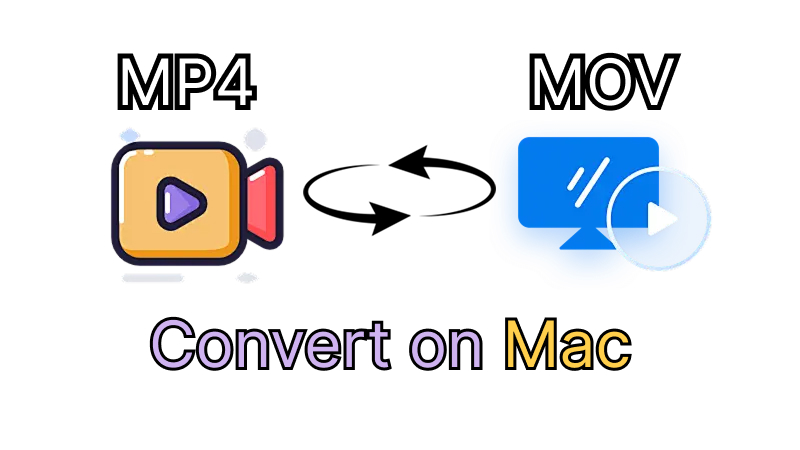
如何使用 Imovie 在 Mac 上將 MP4 轉換為 MOV
在 Mac 上使用 iMovie 將 MP4 轉換為 MOV 是一個快速而簡單的過程。你可以輕鬆地按照以下步驟了解如何使用 iMovie 在 Mac 上將 MP4 轉換為 MOV:
-
1. 開啟 iMovie 並開始一個新項目
使用 Spotlight 搜尋或應用程式資料夾,在 Mac 上啟動 iMovie 應用程式。啟動後,點擊螢幕左上角的檔案選單,從下拉式選單中選擇新電影。
-
2. 將 MP4 檔案匯入 iMovie
選擇“無主題”,並在要求選擇主題時繼續。接下來,找到要轉換的 MOV 檔案並點擊匯入媒體按鈕。若要將選取的檔案包含在 iMovie 時間軸中,請按一下「匯入」。

-
3. 將檔案匯出為 MOV
將 MP4 檔案放在時間線上後,從頂部工具列的檔案選單中選擇共用 > 檔案。選擇您想要的格式、品質和解析度。按一下「下一步」時將開啟一個儲存視窗。選擇目標位置後點選儲存。完成後,MOV 版本可在所選資料夾中共用或播放。

如何在 Mac 上在 iPhone 上將 MP4 轉換為 MOV
你也可以使用 iPhone 上的 iMovie 將 MP4 轉換為 MOV,而無需使用電腦。該過程簡單且確保高品質的輸出。請依照以下步驟使用 iMovie 在 iPhone 上將 MP4 轉換為 MOV。
-
1. 開啟 iMovie 並匯入 MP4 文件
為了實現無縫操作,請確保你的 iPhone 運行的是最新版本的 iOS。開啟 iMovie 程式並點擊建立專案後選擇影片。然後,要從照片應用程式添加你的 MOV 文件,請點擊匯入。

-
2. 選擇匯出設定
在螢幕底部,點擊「分享」按鈕。若要確保您的檔案以 MOV 格式而非 MP4 格式匯出,請按「選項」並從選項功能表中選擇「影片類型」。根據需要,更改品質和解析度。

-
3. 保存MOV檔案
選擇格式後,點選「儲存影片」即可開始將 MP4 轉換為 MOV。你的照片庫將立即儲存轉換後的 MOV 檔案,以備共享或其他編輯。

如何在 Mac 上不使用 Imovie 將 MP4 轉換為 MOV
如果你不想在 macOS 系統上使用 iMovie 將 MP4 轉換為 MOV,QuickTime Pro 和 Edimakor 可以為你提供簡單且有效率的解決方案。 QuickTime Pro 是 iPhone 上完美的 Mac MP4 轉 MOV 轉換器,而 Edimakor 則適用於 Mac。
-
在 Mac 上使用 Edimakor
1. 設定並啟動 HitPaw Edimakor
從官方網站下載 HitPaw Edimakor 後,在你的 Mac 或 Windows 電腦上安裝。若要開始將 MP4 轉換為 MOV,請在安裝後開啟應用程式。

2. 匯入你的MP4文件
要上傳你的 MP4 影片,請點擊媒體選項。你可以透過瀏覽檔案或將其拖曳到工作區來手動選擇檔案。在繼續之前,請確保檔案已正確載入。

3. 匯出並轉換為 MOV
若要查看格式設置,請按一下匯出。選擇 MOV 作為輸出格式,然後根據需要修改位元率、解析度和影片品質。若要完成該過程,請再次按一下「匯出」。你的 MP4 檔案將快速轉換為 MOV。
-
在 iPhone 上使用 QuickTime Pro
1. 在 QuickTime Pro 中開啟你的 MOV 檔案
首先在 Mac 上啟動 QuickTime Pro。要瀏覽和載入你想要轉換的 MOV 影片,請點擊頂部選單欄中的檔案選項,然後選擇開啟檔案。

2. 選擇匯出選項
當 QuickTime 匯入 MP4 檔案後返回檔案選單。現在你可以透過點擊“匯出”選項來存取轉換選項。從顯示的匯出面板的下拉清單中選擇影片到 MOV 選項。

3. 轉換並儲存影片
若要開始轉換,請按一下“儲存”按鈕。 QuickTime Pro 將開始處理你的 MP4 檔案,然後將其轉換為 MOV。根據檔案的大小,轉換過程通常很快。完成後,你剛剛轉換的 MOV 檔案將保存在相應的目錄中並可存取。
如何在 Mac 上在線將 MP4 轉換為 MOV
如果你希望在 Mac 上以快速、輕鬆的方式將 MP4 轉換為 MOV,那麼使用線上轉換器是最佳解決方案。 CloudConvert 是一款可靠的基於網路的工具,它允許您無需安裝任何軟體即可更改視訊格式。按照以下步驟,你可以輕鬆地將 MP4 檔案在線上轉換為 MOV。
-
1. 在 CloudConvert 網站上選擇檔案格式
在網頁瀏覽器上前往 CloudConvert。選擇 MP4 作為輸出格式,將 MP4 設定為輸入格式,然後按一下下拉式選單。

-
2. 上傳你的 MP4 檔案並修改設定
要從 Mac、Google Drive、Dropbox、OneDrive 或 URL 上傳影片,請按一下「選擇檔案」。要個性化你的輸出檔案,請根據需要調整解析度、位元率和編解碼器等參數。

-
3.下載並轉換MOV檔案
下轉換按鈕開始轉換過程。轉換完成後,將 MOV 檔案下載到您的 Mac。除非你提供其他位置,否則它將預設保存在你的下載資料夾中。
如何使用 Handbrake 在 Mac 上將 MP4 轉換為 MOV
HandBrake 是一款免費的開源視訊轉換器,可在 Mac 上簡單且有效率地將 MP4 轉換為 MOV。它提供高級編碼選項,可讓您優化視訊品質和檔案大小。按照本逐步指南,使用 HandBrake 在 Mac 上將 .mp4 無縫轉換為 .mov。
-
1. 啟動 HandBrake 並開啟 MP4 文件
從 HandBrake 官方網站下載 HandBrake 應用程式。點擊左上角的「開啟來源」選擇您想要轉換的 MP4 檔案。

-
2. 修改設定
在「摘要」標籤下,將格式設為 MOV 並啟用「Web 最佳化」。在「影片」標籤下,選擇 H.264 編解碼器(常規品質)或 H.265 編解碼器(增強壓縮)。根據需要,調整“恆定品質”滑桿並設定音訊、幀速率和解析度。

-
3. 開始 MP4 到 MOV 轉換
按一下「瀏覽」選擇儲存轉換後檔案的位置,然後點擊頂部的「開始編碼」。 HandBrake 將處理該文件,並且你的 MP4 影片將在幾分鐘內在 Mac 上轉換為 MOv。
結語
有幾種方法可以將 MP4 轉換為 MOV Mac,無論你喜歡使用 iMovie 和 QuickTime Player 等內建工具還是 HandBrake 和 CloudConvert 等第三方解決方案。每種方法都提供了一種在 Mac 上將 .mov 轉換為 .mp4 的簡單方法。對於在 Mac 上將 MP4 轉換為 MOV,建議考慮使用 HitPaw Edimakor(影片編輯器),因為它可靠且輸出效果出色。
主頁 > 影片編輯 > 如何在 Mac 上將 MP4 轉為 MOV 且不損失畫質
留下評論
為 HitPaw 文章建立評論
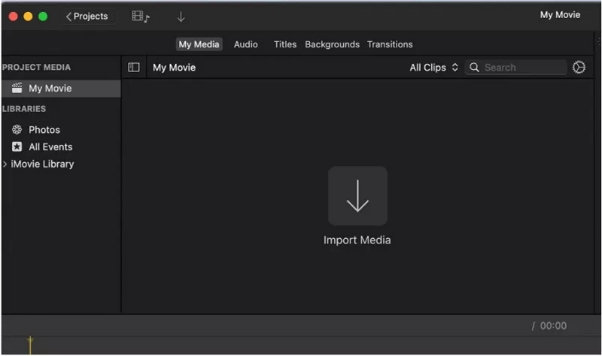
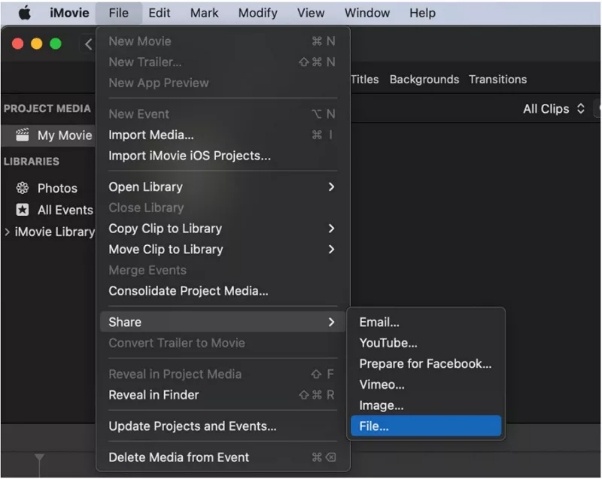
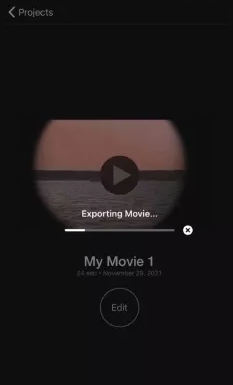
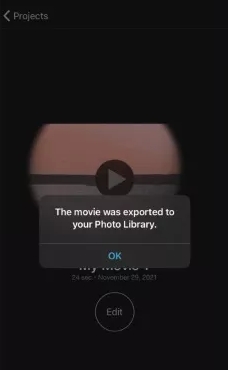
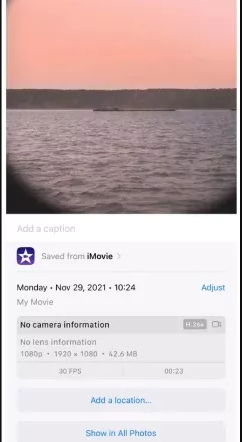




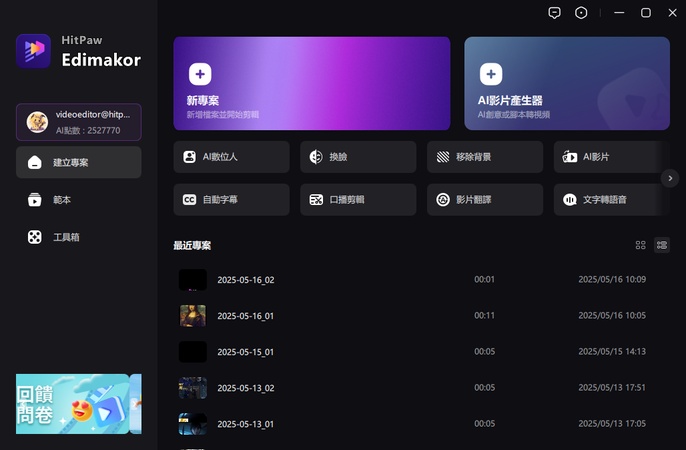
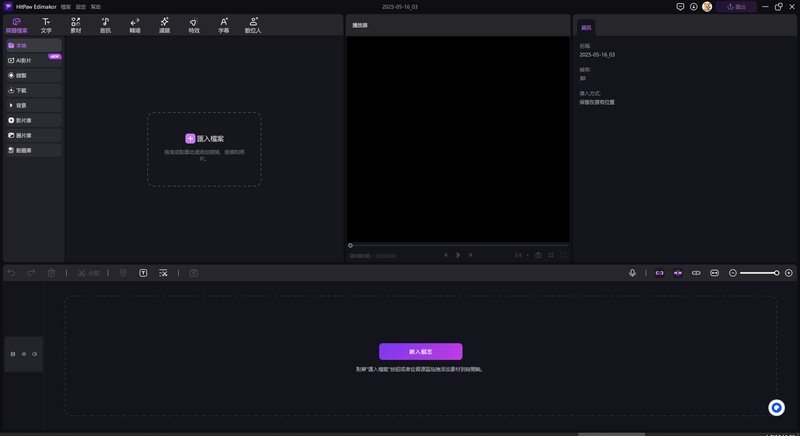
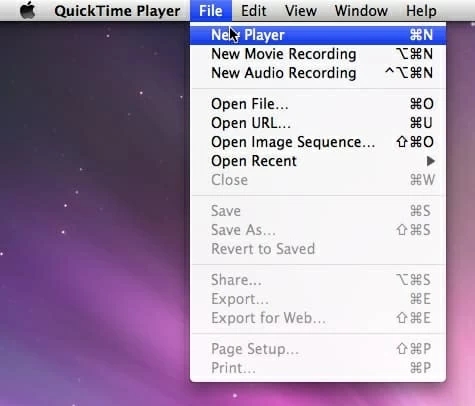

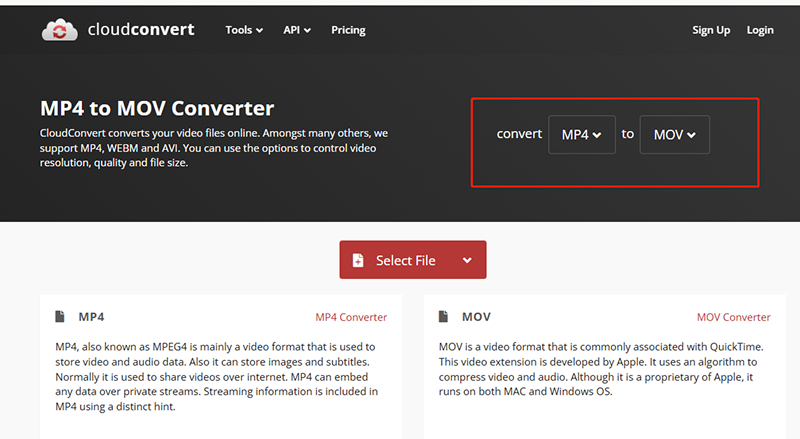
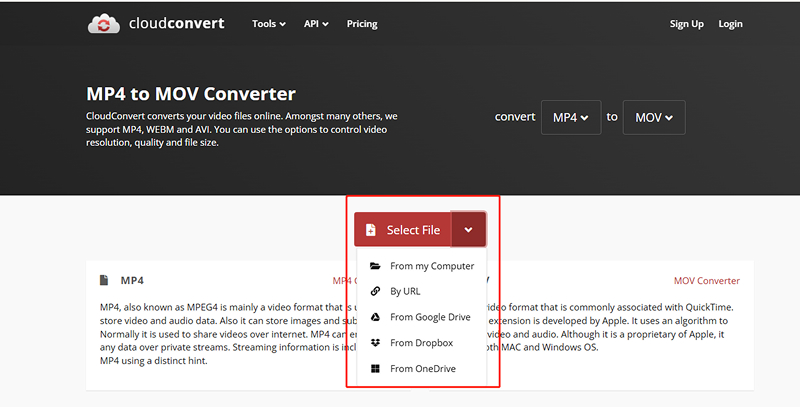
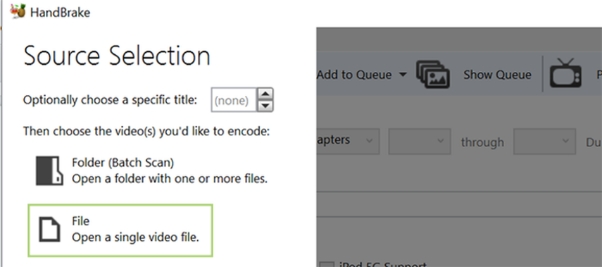
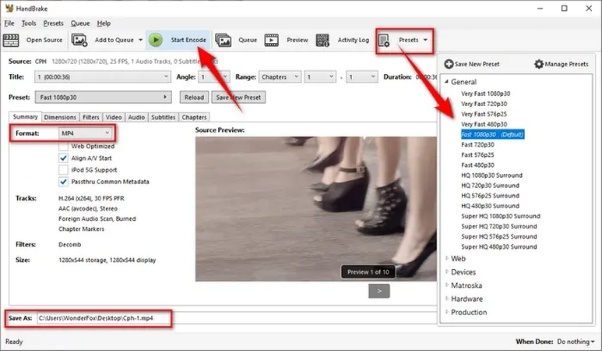



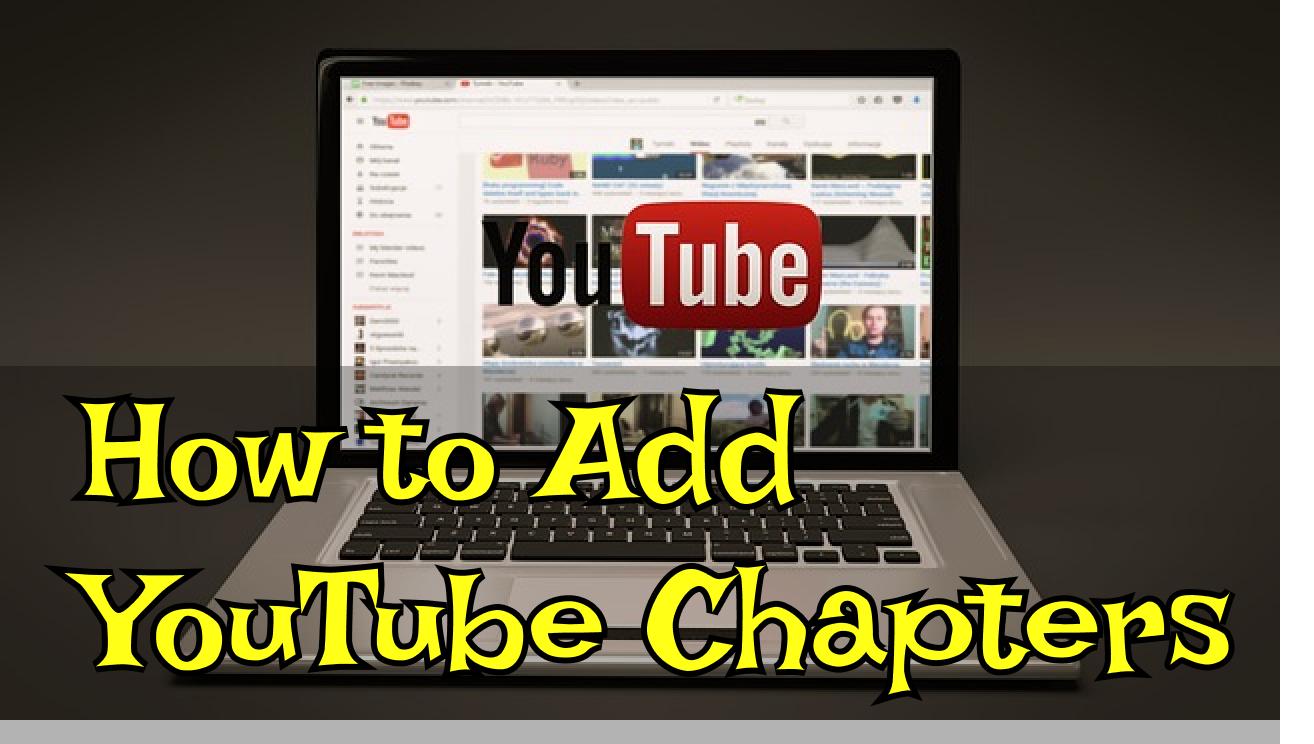


林中書
主編
林中書是 Edimakor 的主編,致力於影片編輯的藝術和科學。他熱衷於視覺敘事,負責監督高品質內容的創作,提供專家技巧、深入教學和影片製作的最新趨勢。
(評價這篇文章)